Klik in in het hoofdmenu van de administrator portal op Omgevingen om de lijst met omgevingen te openen:
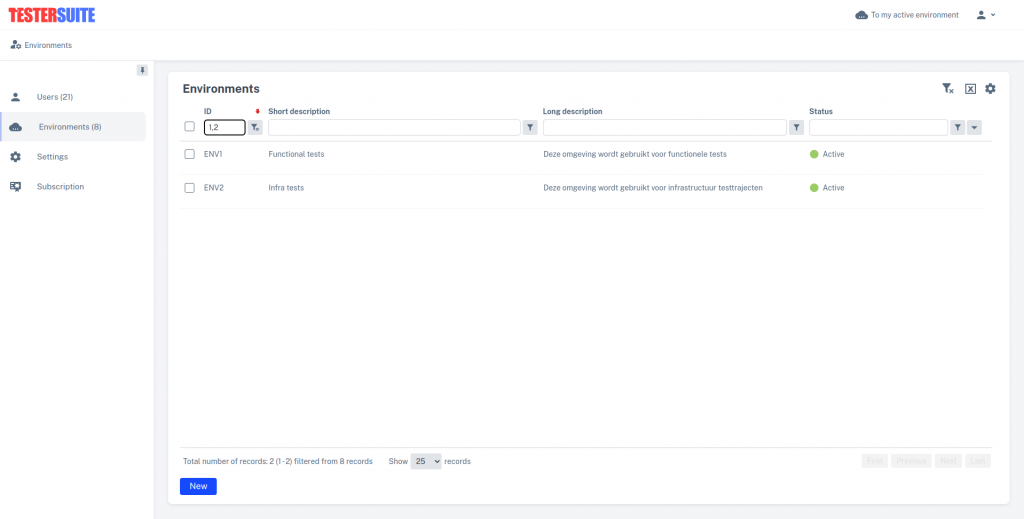
De volgende activiteiten kunnen hier worden uitgevoerd:
- Nieuwe omgevingen maken
- Omgevingen activeren of de-activeren
- Korte- en lange omschrijving van een omgeving wijzigen
- Gebruikers toegang geven tot omgevingen (zie hieronder voor meer uitleg)

Het maximum aantal omgevingen is beperkt tot tien omgevingen. Het is dus aan te bevelen om terughoudend te zijn met het aanmaken van nieuwe omgevingen. Wanneer een omgeving eenmaal is aangemaakt, is deze niet meer te verwijderen.
Wanneer je een nieuwe omgeving opslaat dan wordt je zelf automatisch als eerste gebruiker met de rol Beheerder aan de nieuwe omgeving toegevoegd. Wanneer je dit niet wilt dan kun je onderaan het detailscherm de betreffende checkbox uitzetten:
Gebruikers toegang geven tot een omgeving
Administrators kunnen gebruikers toegang geven tot omgevingen. Wanneer een gebruiker geen toegang heeft tot minimaal één omgeving dan krijgt deze gebruiker daar een melding van bij het inloggen en is inloggen niet mogelijk. Tenzij de gebruiker die inlogt administrator rechten heeft. In dat geval kan de gebruiker wel inloggen maar gaat hij na inloggen direct naar de Administrator portal.
Wanneer een omgeving wordt geopend dan kan in het tabblad Gebruikers worden bepaald welke gebruikers toegang krijgen tot de omgeving en met welke rol. Meer informatie over de rechten (bevoegdheden) die bij de verschillende rollen horen is hier te vinden. Bij het aanmaken van een nieuwe omgeving komt het tabblad Gebruikers beschikbaar als de omgeving is opgeslagen:
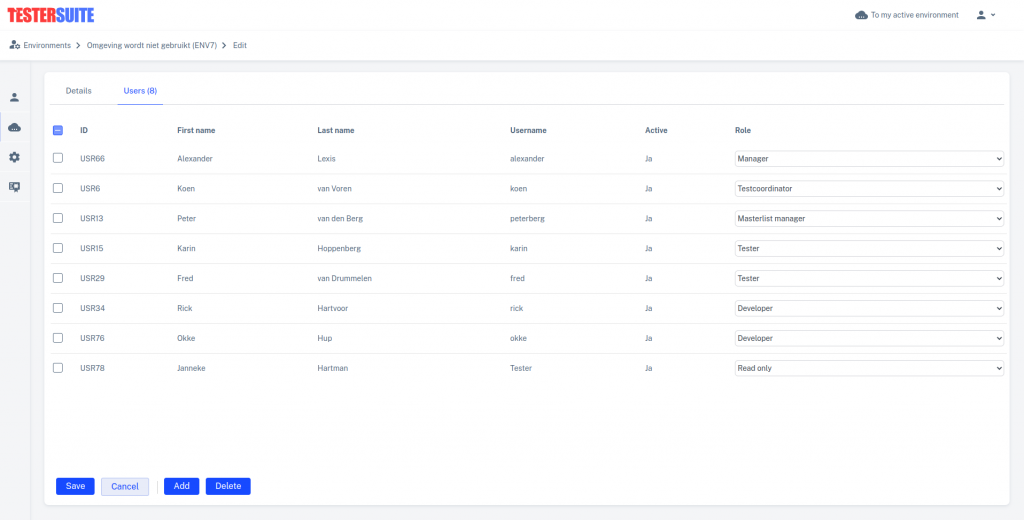
Bij het bewerken van de omgeving kun je in dit tabblad gebruikers toevoegen aan, en verwijderen uit de omgeving. Ook kun je hier de rol van de gebruikers binnen deze omgeving aanpassen. Wanneer er gebruikers zijn die nog geen rol hebben dan wordt dit gemeld bij het opslaan van de omgeving. Elke gebruiker heeft immers verplicht een rol in elke omgeving waaraan hij of zij is toegevoegd.
Wanneer de toegang voor een gebruiker moet worden ingetrokken dan kan dit door de checkbox voor de betreffende gebruiker aan te vinken en op Verwijderen te klikken.
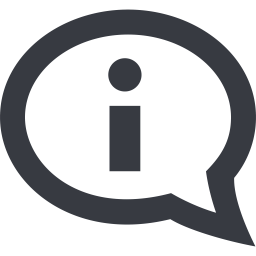
Het is ook mogelijk om een gebruiker in één keer toegang te geven tot meerdere omgevingen. Meer informatie daarover is hier te vinden.
